Jak používat Emoji na iPhone

Emoji brali textový svět bouřkou za poslední pár let, ale pokud právě teď vidíte světlo, tak je to možné. emoji na vašem iPhone, aby poslali svým přátelům smajlíky a virtuální polibky
Povolit klávesnici Emoji
První věc, kterou musíte udělat před tím, než se zblázní, je povolit klávesnici emoji na vašem iPhone, t povoleno ve výchozím nastavení. Takže pokud se díváte kolem klávesnice a přemýšlíte, kde jsou emoji, nemějte strach - nejste blázen.
Chcete-li zapnout klávesnici emodži, spusťte otevření aplikace Nastavení z domovské obrazovky.
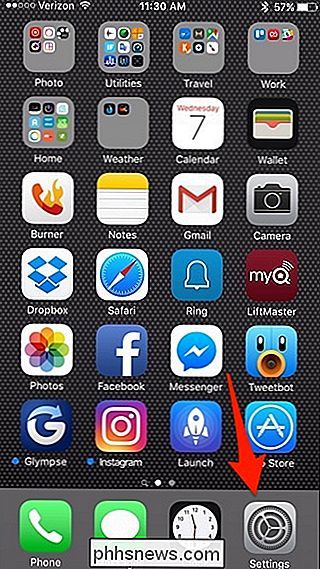
Klepněte na "Obecné"
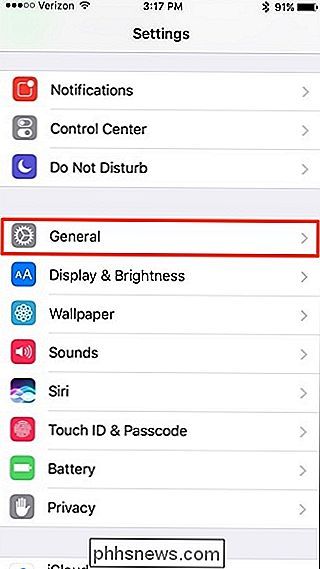
Vyberte "Přidat novou klávesnici ..."
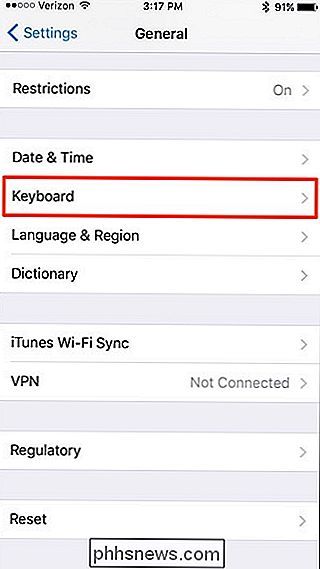
Přejděte dolů a vyberte "Emoji" "
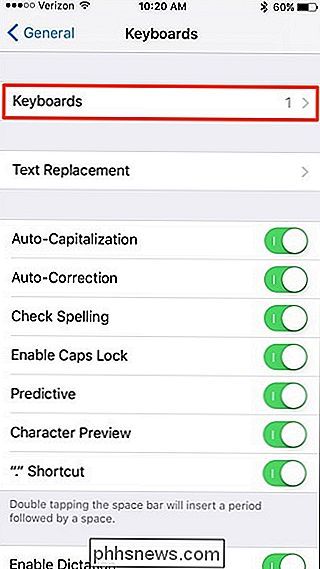
Po výběru se zobrazí v seznamu klávesnic.
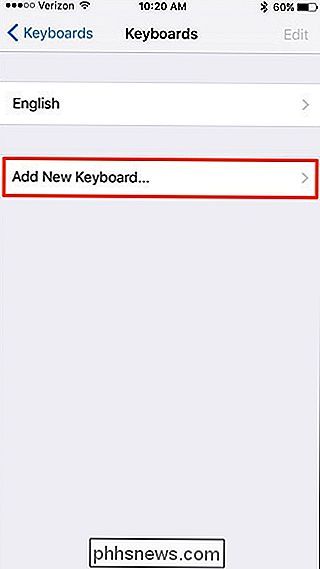
Zde můžete zavřít aplikaci pro nastavení a vrátit se do jakékoli aplikace, která používá klávesnici. Nyní uvidíte, že na klávesnici se objeví tlačítko emodži.
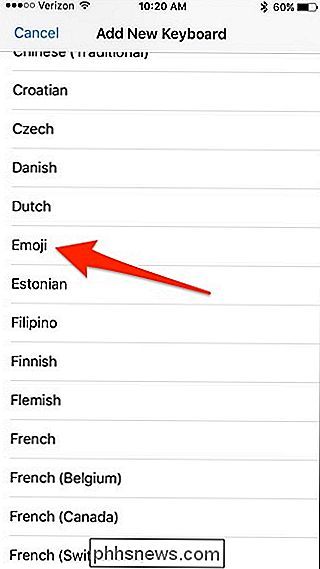
Klepnutím na toto tlačítko se zobrazí všechny emodži a můžete procházet prstem, abyste je mohli procházet všemi. Chcete-li se vrátit k běžné klávesnici, stačí klepnout na "ABC" v levém dolním rohu.
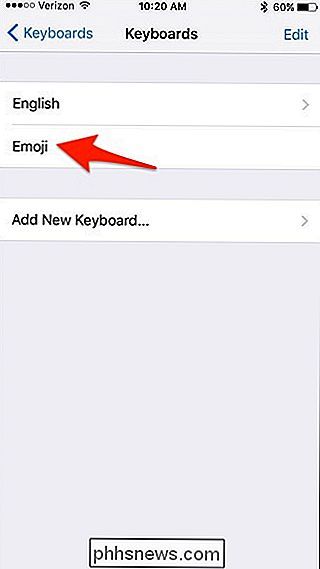
Přístup k různým tónům kůže
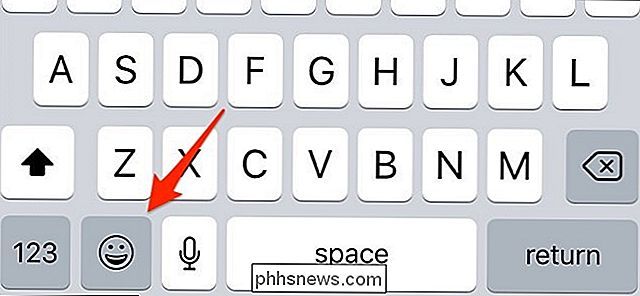
U některých emoji můžete vybrat různé tóny pleti z lehčích odstínů tmavší odstíny. Chcete-li to provést, stačí klepnout a podržet tlačítko emoji a objeví se volby tónu pleti pro emoji.
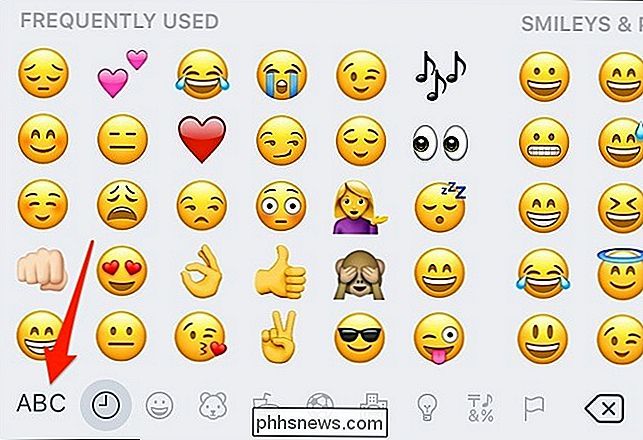
Po výběru tónu pleti bude iPhone vzpomenout na tuto volbu a změní emoji ze žluté na jakoukoli kůži který jste vybrali. Tímto způsobem jej nemusíte opakovaně vybírat.
To funguje pouze na ruční emojis, stejně jako na některé z emojisů. Tato funkce nefunguje na pravidelných emojisích smajlíků a někteří emoji jsou z této funkce vynecháni.
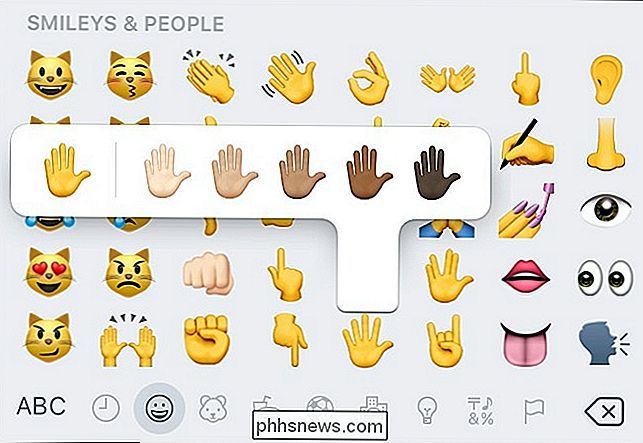
Snadno nahradit slova se souvisejícími Emoji
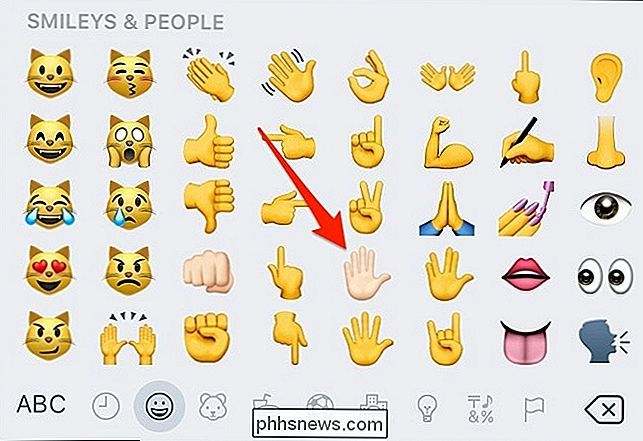
Dalším novým prvkem v iOS 10 je schopnost psát vytisknout zprávu a nahradit klíčová slova emoji související s těmito slovy. Určitě to není něco, co je užitečné nebo produktivní jakýmkoli způsobem, ale je to zábavný způsob, jak komunikovat s přáteli.
Začněte tím, že napíšete zprávu nebo odpověď, kterou plánujete odeslat svému příteli. zadejte zprávu, neposílejte ji, ale klepněte na tlačítko emodži v levém dolním rohu klávesnice.
Když to uděláte, zjistíte, že některá slova ve vašem
Klepnutím na tato zvýrazněná slova je okamžitě nahradíte emoji.
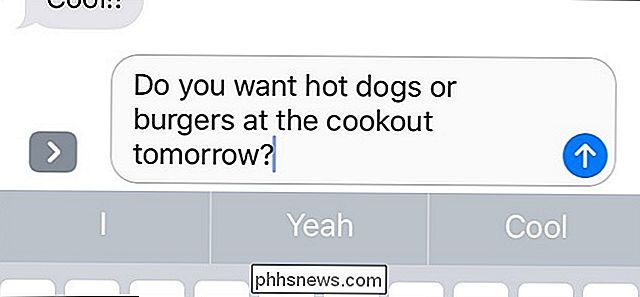
Někdy se klíčové slovo bude týkat více než jednoho emodži. Když k tomu dojde, poklepáním na slovo, které se změní na emoji, se objeví vyskakovací okno s několika emodži, ze kterých si můžete vybrat.
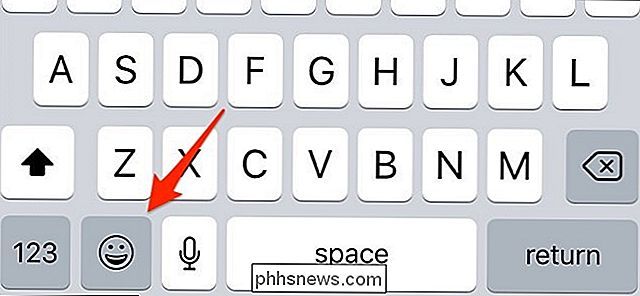
Odtud vyberte jednu a změní se slovo na emoji, kterou jste vybrali
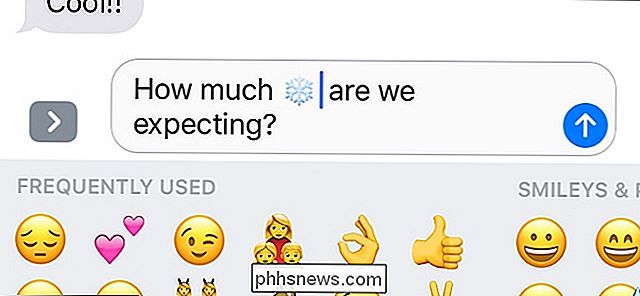
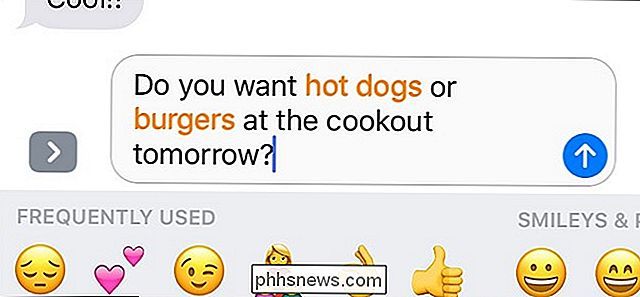
Využijte samolepky a klávesnice třetích stran pro ještě více Emoji
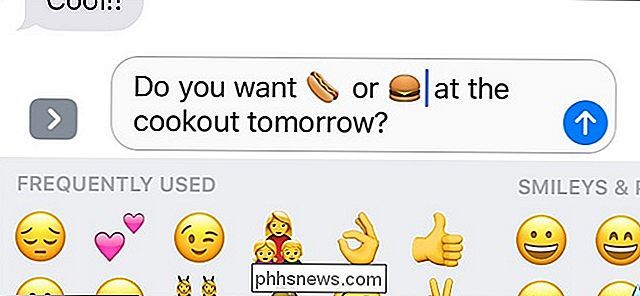
SOUVISEJÍCÍ:
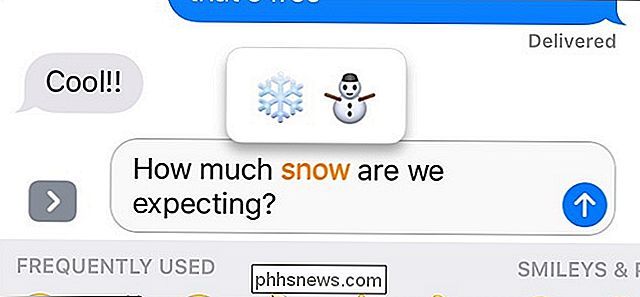
Jak nainstalovat, spravovat a používat iMessage Apps
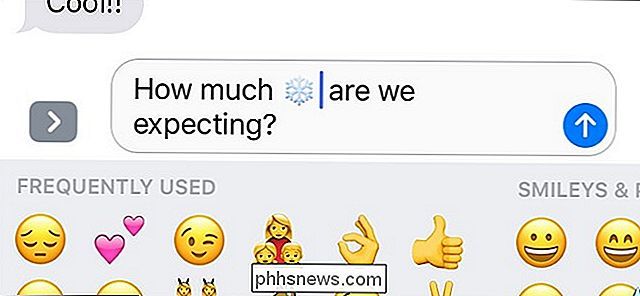
iOS 10 přidává ještě více emoji-like zábavy iMessage in formu nálepky, kterou můžete získat z obchodu iMessage App Store. Můžete také stáhnout klávesnice třetích stran, které jsou naplněny novými emoji, které nejsou v zařízení iOS (například Emoji +) dostupné v běžném App Store. Váš příjemce nemusí stahovat ani další balíčky; uvidí, co posíláte. (Odeslání uživatelům Androidu může způsobit, že se to trochu divoce projeví.)
Máme průvodce, který vás provede procesem instalace aplikací i samolepících aplikací iMessage, ale je to podstata: otevřete nový iMessage, klepněte na Ikona App Store vyberte ikonu, která vypadá jako čtyři malé ovály seskupené dohromady, a pak klepněte na ikonu plus, což otevře iMessage App Store. Odtud můžete procházet a vyhledávat balíčky s nálepkami a stáhnout je do vašeho iPhone. Zatímco samolepky nejsou technicky emoji, mohou se nějakým způsobem chovat jako emoji s ostatními uživateli iMessage a mnoho balíčků nálepky se podobá emoji . Nicméně, jeden nemůžete zahrnout samolepky do textu. Takže pokud píšete zprávu a chcete přidat štítek, nemůžete ji zahrnout do stejné zprávy. Místo toho musíte buď odeslat samolepku sám, jako byste s fotografií, nebo poslat text a pak okamžitě přiložit nálepku na vaši zprávu.
Jeden z mých oblíbených obalů s nálepkami byl doposud Retro Emoji, který nabízí hrstku starých školních emotikonů, které používají běžné klávesové zkratky, z nichž některé poznáte.
Je zřejmé, že existuje spousta nálepkových balíčků , a jak bude pokračovat čas, bude pravděpodobně ještě více balíků nálepky, a to zejména proto, že iOS 10 je stále spíše nový.
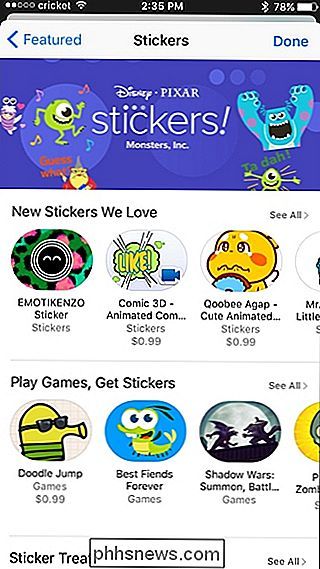
Možná už jste emoji master, obzvláště pokud používáte jiná aplikace třetích stran pro zasílání zpráv, ale zatímco iPhone má emoji na chvíli, Apple je spíše nový na straně, pokud jde o rozšíření možností emoji, ale rychle se dobíhají a nové funkce v iOS 10 jsou důkazem toho.

Používá se systém Windows ReadyBoost?
Připojte USB kartu k počítači se systémem Windows - a to i v systému Windows 8 - a systém Windows se zeptá, zda chcete systém zrychlit pomocí programu ReadyBoost. Ale co přesně je ReadyBoost, a skutečně urychlí váš počítač? ReadyBoost byl představen ve Windows Vista, kde byl velmi podporovaný. Bohužel, ReadyBoost není stříbrná kulička, která bude váš počítač rychlejší, ačkoli to může být užitečné za určitých omezených okolností.

Jak maximalizovat baterii svého Kindle (a skutečně získat měsíc čtení)
Amazon inzeruje, že jejich čtenáři ebook jen musí být účtovány jednou za měsíc, ale těžké čtenáři pravděpodobně zjistí, že potřebují nabíjet častěji. Už ne více: čtěte dále, když vám ukážeme, jak se procházet sbírkou knih bez konstantního dobití. SOUVISEJÍCÍ: Jak se podívat na Knihovní knihy na Kindle zdarma Nepokoušejte se, čtete celý den a dokonce stahujete spoustu knih do Kindle, bylo by opravdu obtížné zcela vypustit baterii za jediný den.



